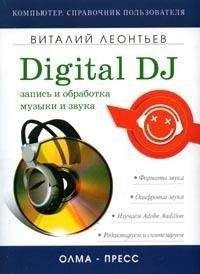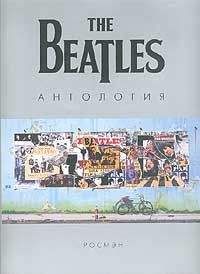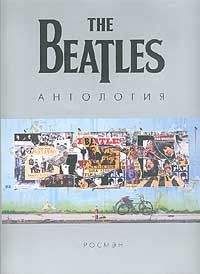Закладка Данные (Data) содержит параметры, которые управляют обработкой данных (см. рисунок).
Автоматическое преобразование открываемого файла в 32-битный формат возможно установкой переключателя Автоконвертация всех данных в 32-бит по открытию (Auto-convert all data to 32-bit upon opening).
Включение режима совместимости 32-битных файлов формата wav старых версий редактора прародителя Cool Edit осуществляется установкой параметра Интерпретировать как… (Interpret 32-bit.…).
Установка параметра Сглаживать результаты трансформации (Dither transform results) позволяет применить эффект расширения динамического диапазона звука, соответствующее его 24-битному представлению. Проще говоря, 16-битный входной сигнал программа преобразовывает в сигнал «повышенной битности», что позволяет свести до минимума погрешность при пересчете сигнала. Но, поскольку сигнал записывается опять в 16-битной форме, происходит сужение динамического диапазона, где-то до 95 dB. Для того чтобы обмануть слух человека при записи обработанного сигнала, к нему прибавляется шум очень малой амплитуды, что человеческим ухом воспринимается как увеличение прозрачности обработанного материала.
Флажком Использовать симметричное сглаживание (Use symmetric dithering) устанавливается использование «симметричного» шума при включении предыдущей опции, что позволяет избавиться от постоянной составляющей и лишних щелчков монтажа. Рекомендуется оставлять включенным.
Устанавливать сглаживание и его длительность при вырезах и сращивании звуковых фрагментов для предотвращения щелчков возможно параметром Сглаживать концы… (Smooth delete and cut boundaries).
Включением параметра Сглаживать все границы кроссфейдом (Smooth all edit boundaries by crossfading) и установкой его длительности используется сглаживание фрагментов кроссфейдом (уменьшение амплитуды предыдущего фрагмента с одновременным увеличением амплитуды последующего).
Установка параметра автоматической конвертации, если вставляемый фрагмент имеет формат отличный от исходного фрагмента, осуществляется включением опций и установкой значений Уровень качества сэмпла (Downsampling quality level, Upsampling quality level).
В поле Величина сглаживания для сохр. 32-бит в 16-бит (Dither amount for saving 32-bit data to 16-bit files) устанавливается значение, указывающее величину случайного сигнала, подмешиваемого в исходный (от 0 до 1).
Реакция на отмену процесса обработки, после того как он начался, устанавливается флажком Разрешить частичную обработку… (Allow for partially processed data after canceling effect). Если опция выключена, то обработанная часть возвращается к исходному состоянию, если нет, остается как есть.
Следующая закладка окна настройки Мультитрек (Multitrack), показанная на рисунке ниже, содержит настройки для мультитрекового режима редактора. В двух словах о самом режиме мультитрекового редактирования. Подготовленные сигналы, которые вы обрабатываете в режиме редактирования wave-формы, затем можно вставить отдельными дорожками в результирующую композицию. Этот режим предоставляет фантастические возможности составления композиций. Что тут объяснять, вы наверняка уже запустили программу Adobe Audition. Так вот, при первом запуске автоматически загружается демонстрационная сессия мультитрековой композиции. Нажмите кнопку воспроизведения и перед вашими ушами готовый результат. Более подробно на этом режиме остановимся позже, сейчас настройки этого режима.
В группе воспроизведение / запись параметрами Размер буфера воспроизведения (Playback buffer size) и Буферы воспроизведения (Playback buffers) устанавливаются размер и количество буферов при воспроизведении, параметрами Размер буфера записи (Recording buffer size) и Буферы записи (Recording buffers) – одноименные значения для записи, параметром Приоритет фон. микш. (Background mixing priority) – приоритет процесса микширования по отношению к другим процессам, причем меньшее значение соответствует более высокому приоритету, параметрами Порядок открытия и Порядок запуска можно установить порядок включения устройств (каналов) записи звуковой карты (зависит от звуковой карты, например для Sound Blaster порядок запуска должен быть Зпс, Вспр).
Флажок Исправить дрейф в записи (Correct for drift in recordings) включает автоматическое слежение за синхронизацией устройства воспроизведения и устройства записи.
Опция Исправить синхр. начала в записи (Correct for start sync in recordings) включает определение и компенсирование задержки устройства записи по отношению к устройству воспроизведения, если она имеет место.
В группе Слияние устанавливаются опция Удалить старое… (Delete old takes after merging), позволяющая удалять старый материал после объединения и параметр Переход (Crossfade time), который определяет время перекрестного кроссфейда.
В группе Умолчания (Defaults) переключателем Запись трека (Track record) выберите необходимую разрядность обработки в мультитрековом режиме. Для промежуточных операций целесообразно выбрать 32-бита, а для записи в конечный файл 16-бит. Переключатель Пре-микс (Pre-mixing) устанавливает разрядность предварительного микширования, а переключатель Режим пан. (Panning mode) вид панорамирования. Значением Л/П выбирается логарифмическое панорамирование, а значением Равная синусоида (Equal-power sine) панорамирование с сохранением постоянной мощности.
Установка флажка Авторедакт. нульпересеч. (Auto zero– cross edits) включает автоматическую коррекцию границ выделенного участка, при операциях вырезка / вставка, до ближайшего пересечения сигналом нулевого уровня. Режим Плавный автоскролл. при воспр. (Smooth auto-scrolling during playback) включает плавную прокрутку окна сигнала при воспроизведении, в противном случае прокрутка будет страничной. Плавная прокрутка, как вы помните, требует определенной вычислительной мощности от вашего компьютера.
И последний флажок Сохр. файлы треков (Save locked track files) позволяет сохранять временные файлы треков в сессии, подвергшиеся обработке.
На последней закладке SMPTE устанавливаются параметры синхронизации по одноименному интерфейсу. В установках опций этого интерфейса в домашней студии, как правило, необходимости не возникает, поскольку устройств с таковым интерфейсом не наблюдается.
Вот мы и прошлись по настройкам программы. Осталось еще кое-что, выбрать устройства записи – воспроизведения.
Что надо уметь в первую очередь для успешной работы с редактором? Уметь открыть файл, извлечь звуковую дорожку аудио CD, записать голос или любимую магнитофонную запись, вырезать и вставить музыкальный фрагмент, записать свое творчество на диск. Вот и займемся этими вопросами.
Небольшое отступление: рассмотрим основные элементы окна редактора волновой формы. Общий вид главного окна редактора волновой формы сигнала показан на рисунке ниже. В верхней части окна расположена панель инструментов. Как и в любом windows-приложении можно добавлять и убирать панели, изменять их положение. Для этого достаточно нажать правую кнопку мыши, когда курсор находится над панелью инструментов или вызвать меню Вид – Панели инструментов (View – Toolbars).
Самое большое, пока чистое поле, это окно отображения сигнала. После загрузки файла тут будет отображаться осциллограмма сигнала. Это поле имеет две координаты. По горизонтали – время, по вертикали – уровень сигнала. Из списка, который вызывается правой кнопкой мыши в положении курсора над горизонтальной линейкой, можно выбрать формат времени. Уровень сигнала также имеет различные форматы представления. Между окном отображения сигнала и панелью инструментов находится линейка и указатель скроллинга по звуковому файлу.
С его помощью можно быстро переместиться по файлу и изменить размер фрагмента, отображаемого на экране. Слева внизу находится транспортная панель. Тут находятся кнопки управления редактором как «магнитофоном».
Кнопки Стоп (Stop), Воспроизведение (Play), Пауза (Pause) Воспроизведение до Конца (Play to end), Воспроизведение по кругу (Play looped), Перейти в начало (Go to beginning), Перейти в конец (Go to end), Перемотка назад (Rewind), Перемотка вперед (Fast forward), Запись (Record) позволяют вам полностью управлять редактором.